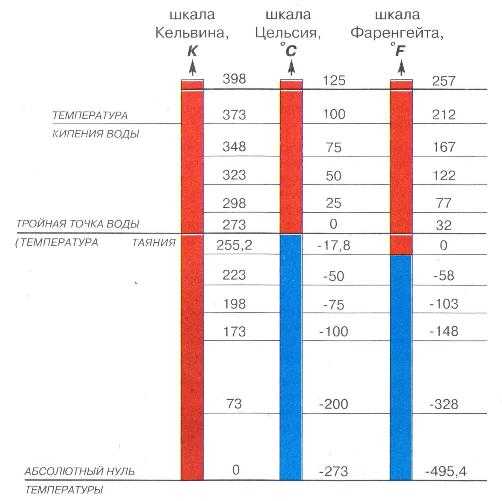Shutdown – перезагрузка / выключение Windows через командную строку. Удаленная перезагрузка
Перезагрузка компьютера удаленно: инструкция
Ни один человек не знает, когда ему пригодится то или иное знание. То же самое касается и системных администраторов. Вам следует помнить, что удаленная перезагрузка компьютера по сети не производится с наскока, а требует некоторой подготовки, в результате чего в экстренной ситуации у вас может не быть возможности как-то на неё повлиять.
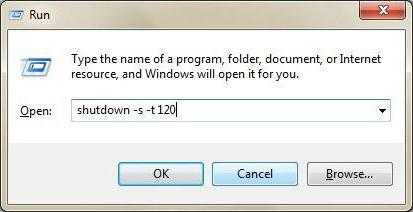
Подготовка
Для того чтобы перезагрузка компьютера удаленно прошла без каких-либо сбоев, лучше будет позаботиться о настройке взаимодействия компьютеров заранее. Всего вам придется включить и автоматизировать работу двух служб.
- Заходите в меню "Пуск" и в строку поиска вбиваете: services.msc. Эта функция должна запустить утилиту управления службами.
- Перед вами появится список. В нем вам надо отыскать "Удаленный реестр" и Terminal services.
- Нажимаем двойным щелчком мышки на одну из этих строчек. На вкладке "Общие" нажимаете кнопку "Запустить", чтобы служба заработала прямо сейчас. В выпадающем списке выбираете "Автоматический" режим, и данная утилита будет запускаться каждый раз при запуске операционной системы.
- Повторите всё то же самое для второй службы.
Помимо вышеуказанных пунктов, не забудьте добавить пользователя на вашем компьютере в группу "администраторы" на том ПК, на котором может потребоваться перезагрузка. На этом подготовка будет закончена, и перезагрузка компьютера удаленно должна получиться.
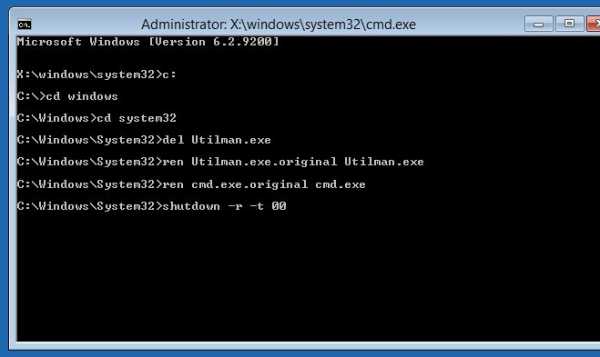
Операция
Теперь приступим к непосредственному процессу. Перезагрузка компьютера удаленно производится из командной строки, поэтому первым делом запустите её, введя в строку поиска: cmd. После этого можете воспользоваться одним из следующих вариантов.
- Вводите: shutdown -i. Данная команда удаленной перезагрузки компьютера вызовет специальный терминал. В нем вы должны будете выбрать из списка нужный ПК (или добавить его туда самостоятельно). После этого выберите "перезагрузку" и, если надо, сделайте запись в журнале регистрации событий.
- Второй метод подразумевает моментальную перезагрузку ПК. Для этого просто впишите команду: shutdown -r. Это будет основой. Чтобы указать, какой именно ПК нужно перезагружать, допишите следующие аттрибуты: /m \\computer_name, указав имя нужного вам ПК.
По умолчанию перезагрузка компьютера удаленно произойдет через 60 секунд, а пользователю выползет предупреждающее сообщение. Так что он сможет успеть сохранить все свои данные.
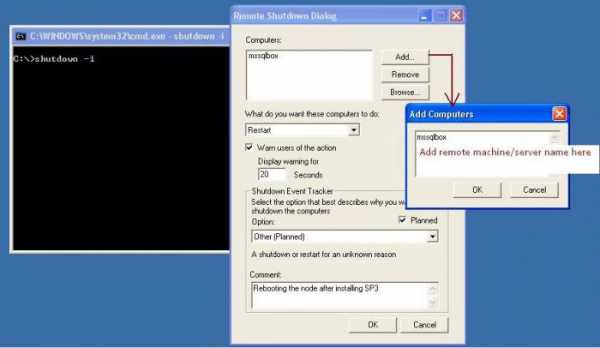
Программа
На практике пользоваться консолью для перезагрузки удаленного персонального компьютера не всегда удобно. Намного проще выбрать какую-нибудь утилиту и установить. Существует ряд программ, с помощью котрых можно неплохо себе упростить жизнь.
- LanShutDown 4.0 содержит всего два файла, один из которых надо поместить на админский компьютер, а второй - на пользовательский. После этого вы сможете выключать нужный ПК одним щелчком мышки.
- Если вы используете какую-либо программу для управления удаленным рабочим столом, то можете и устроить перезагрузку, несмотря на то что обычно эта функция недоступна. Для этого либо воспользуйтесь командной строкой и методом, о котором мы уже рассказали, либо нажмите "альт + ф4" - и перед вами появится привычное окно выключения ПК.
fb.ru
Shutdown – перезагрузка / выключение Windows через командную строку
Чаще всего перезагрузка / выключение компьютера выполняется через кнопку завершение работы в меню Пуск. Но, системному администратору, порой нужно больше возможностей для управления функциями перезагрузки и выключения компьютера, а именно:
- перезагрузка удаленного компьютера в сети;
- перезагрузка компьютера из RDP сеанса;
- нет кнопки «Завершение работы».
Команда shutdown позволяет перезагружать / выключать Windows компьютер через командную строку и является очень полезной в арсенале системного администратора.
Давайте рассмотрим, как пользоваться командой shutdown. Вот какой у неё синтаксис:
Без аргументов - Вывод справки по использованию (как и -?)
-i - Отображение графического интерфейса пользователя для удаленного завершения работы.

-l - Выход (не совместим с параметром -m)
-s - Завершение работы компьютера
-r - Перезагрузка компьютера
-a - Прекращение завершения работы системы
-m \\<компьютер> - Удаленный компьютер, на котором выполняется действие
-t xx - Таймаут завершения работы - xx сек.
-c "comment" - Комментарий (не более 127 знаков)
-f - Принудительное завершение приложений без предварительного предупреждения
-d [u][p]:xx:yy - Код причины завершения работы (u - пользовательский код, p - код запланированного завершения, xx - основной код причины (1 - 255), yy - дополнительный код причины (1 - 65535))
Таки образом, в зависимости от задач администрирование, команда на перезагрузку \ выключение компьютера может выглядеть следующим образом:
Немедленная перезагрузка через командную строку:
shutdown -r -t 0
Немедленное выключение через командную строку:
shutdown -s -t 0
Перезагрузить удаленный компьютер с ip адресом 192.168.0.85 через 30 секунд с выводом сообщения пользователю:
shutdown –r –m \\192.168.0.85 –t 30 –c “ВАШ КОМПЬЮТЕР БУДЕТ ПЕРЕЗАГРУЖЕН ЧЕРЕЗ 30 СЕКУНД! ПРОСИМ ЗАКРЫТЬ ВСЕ ПРОГРАММЫ С СОХРАНИЕМ ИЗМЕНЕНИЙ.”
Так же стоит учесть, что при попытке перезагрузить удаленный компьютер, вы должны обладать правами администратора на удаленной машине. Если вы залогинены под учетной записью, не умеющей прав на удаленном компьютере, то запустите командную строку от имени пользователя (C:\Windows\System32\cmd.exe \ ПКМ + Shift \ Запуск от имени другого пользователя), который имеет достаточно прав, и выполните команду shutdown.
sys-team-admin.ru
перезагрузка компьютера из командной строки - команда shutdown
Традиционным способом пользователи перезагружают компьютер, нажатием кнопки перезапуска работы в интерфейсе Windows. По необходимости прибегают к физической перезагрузки, путем нажатия маленькой кнопки, располагающейся ниже кнопки включения компьютера.
В теме статьи затронем способ - перезагрузка компьютера из командной строки. Вообще, cmd является отличным инструментом системного администратора, обеспечивающим автоматизацию и быстроту действий, которые не всегда доступы в обычном управлении Windows.
В этом поможет команда shutdown, с которой возможно не только выключить компьютер из командной строки, но и перезагрузить его и сделать выход из системы.
Большинство пользователей, конечно, не будет использовать рекомендации, но опытные специалисты области ИТ обязательно должны знать все тонкости работы с командной строкой.
В уроке рассмотрим процедуру перезагрузки Вашего и удаленного компьютера. Для этого потребуется ПК под управлением любой ОС и доступ администратора.
Сначала запустите командную строку Windows 7, так как на примере этой операционной системы будем перезагружать ПК. Далее выполните шаги ниже.
Перезагрузка локального (Вашего) компьютера
В командной строке вбейте shutdown –r, после нажатия Enter, Вы увидите сообщение о том, что через минуту произойдет завершение работы. Shutdown использует различные параметры, в нашем случае это параметр –r, который указывает на перезапуск системы.

С помощью конструкции shutdown –r –t 900, перезагрузка компьютера произойдет через 15 минут. К команде прибавляется –t, с помощью которой рядом задается число (в секундах).
После использования shutdown –r –t 900 в трее всплывет сообщение (как на скриншоте). Оно уведомит Вас о том, через какое время произойдет перезагрузка.
Перезагрузка удаленного компьютера
Чтобы выполнить эти шаги, Вам необходим доступ администратора. Для перезагрузки удаленного компьютера Вам нужно напечатать shutdown –r -m \\имя ПК. Где за место «имя ПК», Вам потребуется ввести имя удаленного компьютера.
Здесь также можно задать определенное временное значение (секундное) параметра -t, для рестарта компьютера. В таком случае, в дополнении разумно использовать комментарий, содержащий причину перезагрузки.
В командной строке вбейте shutdown –r -t 500 -m \\имя ПК -c “Перезагрузка в связи с обновлением системы” (в кавычках), таким образом, Вы укажите причину завершения работы.
В случае если Вы хотите изменить, отменить параметры перезагрузки Вашего или удаленного компьютера используйте shutdown –a. Затем задайте параметры заново.
Такими способами Вы сможете перезагрузить компьютер из командной строки, а если потребуется отменить запланированные действия.
Посмотрите еще статьи:
Вы можете пропустить чтение записи и оставить комментарий. Размещение ссылок запрещено.
nastrojcomp.ru
Как перезагрузить компьютер удаленно по сети
Если вы работаете с несколькими устройствами одновременно через удаленное администрирование, то вам следует знать несколько полезных функций и команд Windows. В данной статье вы узнаете, как перезагрузить компьютер удаленно разными способами.
Перезагружаем через TeamViewer
Если вам нужно комплексное средство для управления компьютером, то программа TeamViewer отлично подойдет на эту роль. Скачайте и установите ее по нашей инструкции:
- Откройте ссылку и нажмите на кнопку «Скачать бесплатно».
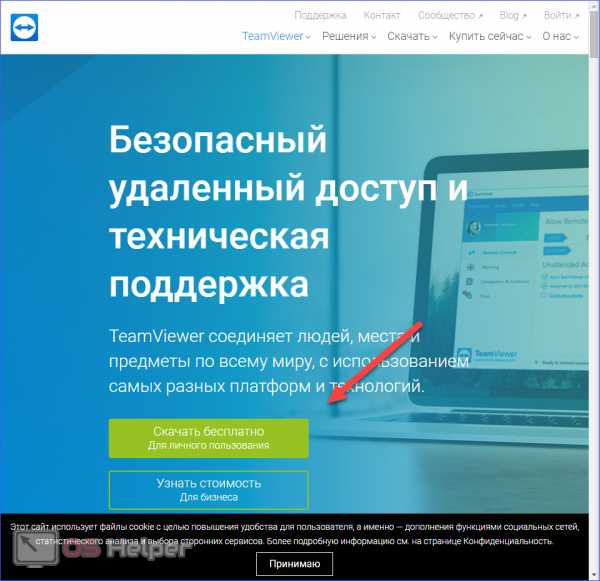
- Откройте инсталлятор.

- На первом экране нажмите «Принять-завершить».
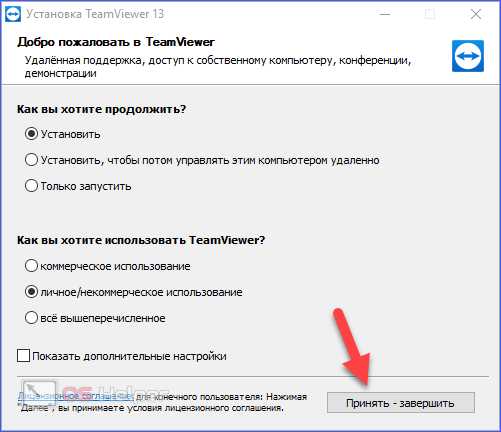
- После установки программа запустится автоматически. Также TeamViewer должен быть инсталлирован на втором компьютере. На ПК, к которому выполняется подключение, необходимо посмотреть ID (1) и вписать его в поле «ID партнера» на управляющем компьютере (2). После этого кликните «Подключиться к партнеру» (3).
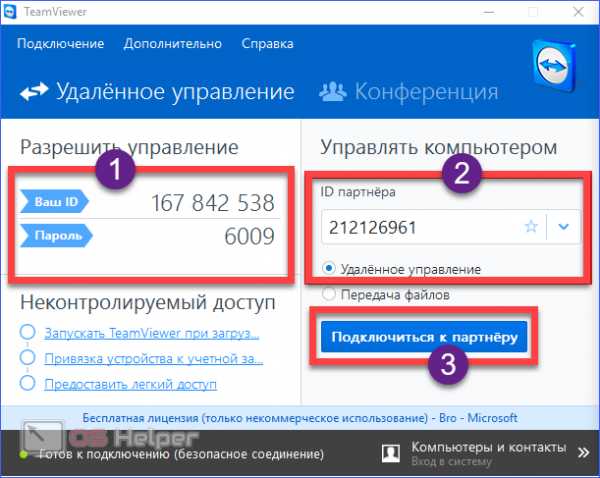
Теперь вам станет доступен рабочий стол второго устройства. Вы сможете перезагрузить его через меню «Пуск» или Alt+F4.
После перезагрузки программа TeamViewer потребует повторной авторизации, что может быть невыполнимо. Поэтому изначально необходимо включить легкий доступ в опциях:
- В окне TeamViewer нажмите на «Дополнительно» и выберите «Опции».
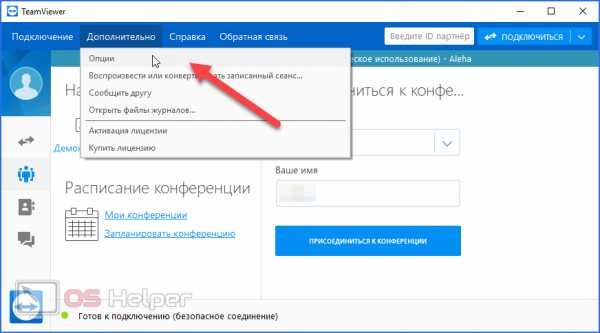
- Откройте вкладку «Безопасность». Введите пароль дважды в отмеченные поля (1) и поставьте галочку возле пункта «Предоставить легкий доступ» (2). После этого кликните на «Конфигурация» (3).

- В открывшемся окне введите логин и пароль учетной записи, к которой вы планируете подключаться без авторизации.
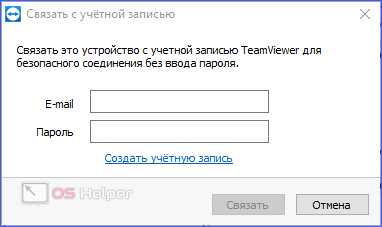
Готово! Теперь после каждой перезагрузки вам не придется бегать к удаленному компьютеру и вводить пароль от аккаунта вручную либо просить это сделать пользователя, находящегося рядом с подключенным ПК.
Классический способ
При использовании программ TeamViewer и подобных вы получаете полный доступ к функционалу PC. Поэтому достаточно выполнить стандартную процедуру перезагрузки через меню «Пуск»:
- Кликните по иконке «Пуск» на панели задач или нажмите соответствующую клавишу на клавиатуре.

- Нажмите на иконку питания и в меню выберите пункт «Перезагрузка».

С помощью клавиатуры
В некоторых программах удаленного администрирования отключена возможность выключения или перезагрузки компьютера. Например, в приложении RDP вы не сможете выполнить эти действия, поскольку они попросту отсутствуют в меню «Пуск». Разработчики сделали это для удобства в больших сетях с несколькими пользователями. В результате такого ограничения никто из участников случайно не отключит компьютер, пока другой пользователь работает с файлами. В этом деле нам на помощь приходит клавиатура и горячие клавиши Windows:
- Первым делом сверните все открытые окна на удаленном устройстве или закройте их.
- Затем нажмите на клавиатуре комбинацию Alt+F4, чтобы открыть окно с выбором действия. Внешний вид немного отличается в Windows 7, 8 и 10, но функционал одинаковый.

- В выпадающем меню выберите пункт «Перезагрузка» и нажмите «ОК». После этого осталось дождаться повторного включения ПК.
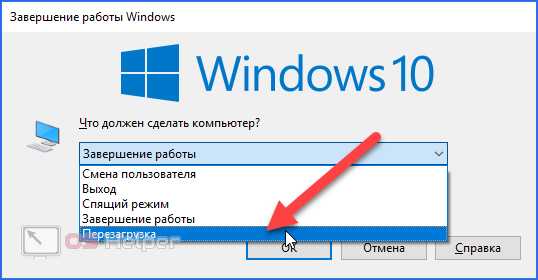
Данный вариант не всегда уместен, поэтому лучше всего знать способ перезагрузки через командную строку.
Перезагружаем ПК через командную строку
Перед тем, как запустить Powershell и ввести соответствующие команды, необходимо включить службу «Удаленный реестр» на обоих устройствах. В «Виндовс 10» сделать это можно следующим образом:
- Сначала откройте окно «Выполнить» с помощью комбинации Win+R и впишите команду «services.msc».

- В списке служб найдите строку «Удаленный реестр» и кликните по ней дважды ЛКМ.

- В поле «Тип запуска» установите параметр «Автоматически».
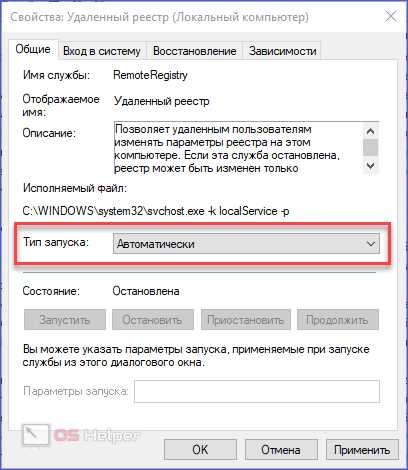
- Нажмите кнопку «Применить» и после – «Запустить».

- После этого закройте окно настроек и «Службы».
Чтобы пользоваться перезагрузкой ПК/ноутбука через командную строку, необходимо знать его имя. Для этого сделайте следующее:
- На удаленном ПК необходимо открыть «Проводник» и кликнуть на «Этот компьютер».

- На верхней панели нажмите «Компьютер», а затем – «Свойства».

- Обратите внимание на поле «Имя компьютера». Запомните или скопируйте название устройства. Оно пригодится для команды в cmd.
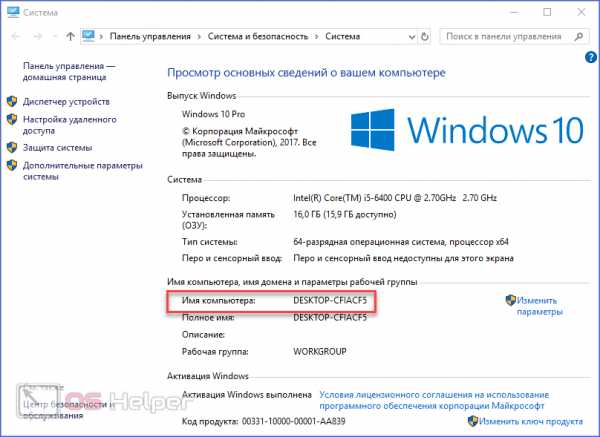
Теперь возвращаемся к ПК администратора. Зная имя второго устройства, вы можете перезагрузить его, даже если он завис и не реагирует на ваши действия. Переходим к перезагрузке рабочего или зависшего компьютера:
- Запустите командую строку. Для этого в поиске введите соответствующий запрос. После этого кликните по программе ПКМ и выберите пункт «Запуск от имени администратора».

- Параметры и условия перезагрузки можно задать с помощью письменных команд. Чтобы их не запоминать, лучше воспользоваться графическим интерфейсом. Доступ к нему открывается с помощью команды «shutdown /i».
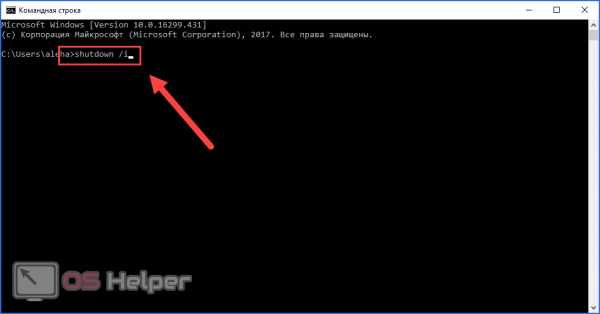
- На экране появится «Диалог удаленного завершения работы». Необходимо добавить второй ПК в список и подключиться к нему. Для этого кликните на кнопку «Добавить».
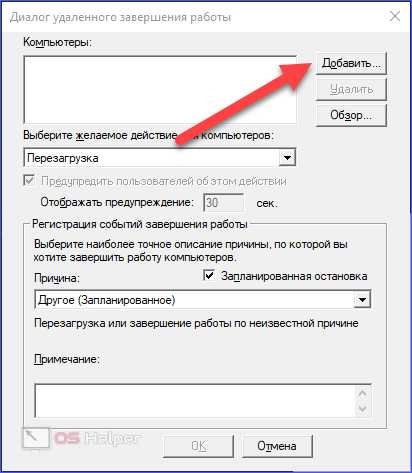
- Впишите имя устройства, которое вы нашли в прошлом руководстве.
- Выделите ПК и укажите желаемое действия. Также здесь вы можете указать причину и примечание. Для старта процедуры кликните «ОК».
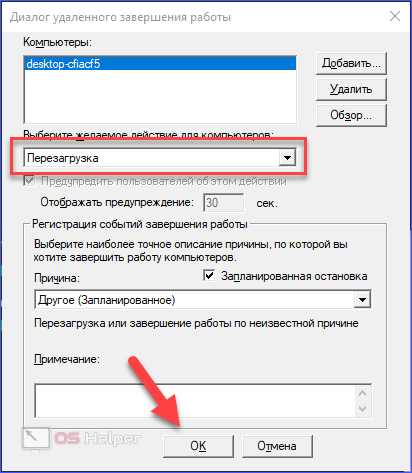
Перезагрузить PC удаленно можно только в том случае, если он был ранее подключен сети или программе удаленного администрирования. Если устройство зависло до настройки соединения, то все описанные действия не помогут. Позаботьтесь заранее о том, чтобы у вас было несколько способов доступа: через сеть и через интернет с помощью специальной программы. Техника может в любой момент зависнуть, а вы будете готовы к такой ситуации.
Заключение
Работая с компьютерами удаленно, вы не будете задумываться о том, как перезагрузить устройство в экстренных случаях. Достаточно настроить хотя бы одно из подключений, описанных в статье, чтобы быстро перезапускать ПК обычным способом, горячими клавишами, через командную строку или функционал специальных программ. Перед перезагрузкой обязательно завершите работу всех важных приложений и сохраните изменения в файлах.
Видео
Посмотрите видеоролик с подробным описанием действий из данной статьи. После просмотра у вас не останется вопросов по поводу перезагрузки ПК или ноутбука.
os-helper.ru
Программа для удаленной перезагрузки компьютера. Удаленный доступ
Управление локальной сетью из нескольких компьютеров может потребовать от системного администратора самых неожиданных вещей. Одним из таких знаний является и удаленная перезагрузка компьютера. Чтобы её совершить, вам потребуется некоторая предварительная подготовка, причем выполнена она должна быть намного раньше, чем вам понадобится сама "перезагрузка".
Настройка
Первое, что вам нужно сделать - это добавить пользователя, с которого будет выполняться удалённая перезагрузка компьютера, в группу "администраторы" на том ПК, который нужно перезагрузить. На практике это означает, что в локальной сети ваше имя пользователя должно быть отнесено к "администратору" на всех рабочих станциях.

Следующий шаг - это включение службы "Удаленный реестр" на всех компьютерах рабочей группы. Для этого вам также потребуются права администратора.
В версиях Windows до "семёрки" нужно включить службу "terminal services".
Включение службы
Итак, для начала давайте рассмотрим подключение необходимых нам служб. Помните, что удаленное управление компьютером может происходить только в том случае, если на нем уже проведена первоначальная настройка и подготовка.
Есть два способа запуска утилиты управления службами.
- Нажимаем кнопку "Пуск" и в строку поиска вводим сочетание "services.msc". После этого вам необходимо найти вышеупомянутые строки, нажать на них правой кнопкой мышки и выбрать "Свойства". В открывшемся окне, на вкладке "Общие" вы увидите выпадающий список. Чтобы служба включалась самостоятельно каждый раз, когда пользователь запускает компьютер, вы берите режим "Автоматически". Сохраняем изменения и выходим.
- Второй способ чуть мудренее. Нажимаем сочетание клавиш "Ctrl"+"Alt"+"Del". Переходим во вкладку "Службы" и внизу окна нажимаем на одноименную кнопку. После этого повторяем те же самые действия, что и в предыдущем пункте.

Команда
Существуют разные методы, с помощью которых можно производить удаленное управление компьютером. Это и специальные программы, и встроенные средства Windows, и обычная командная строка. Начнем мы с самого элементарного и наглядного.
Удаленная перезагрузка компьютера через командную строку производится в два этапа.
- Запускаем "строку" из меню "Пуск". Для этого либо переходим в папку "Стандартные" и выбираем нужный ярлык, либо вводим в строку поиска команду "cmd".
- Теперь у вас есть варианты. Сначала можете попробовать ввести "shutdown -i". Перед вами откроется информационное окошко. Это служебная программа для удаленной перезагрузки компьютера. После этого вам понадобится добавить туда ПК из рабочей группы, с помощью соответствующей кнопки. Затем укажите нужное действие, в нашем случае - "перезагрузка". Укажите причину для регистрации в журнале событий, хоть это и не обязательно.
Другой вариант предусматривает несколько иное развитие событий.
- Запустите командную строку.
- Теперь вам предстоит ввести команду. Будьте внимательны, синтаксис достаточно непростой. Сначала пишем уже привычную команду "-shutdown" с параметром "-r". После этого вам надо указать компьютер, который необходимо выключить. Поэтому прописываем "/m \\computer_name". Также при необходимости вы можете добавить комментарий с помощью ключа "/с "text"".

Программно
Конечно, удаленная перезагрузка может проводиться не только вручную. Программа для удаленной перезагрузки компьютера - это верное средство для тех, кому лень разбираться в тонкостях управления ПК через консоль. Также это идеальный вариант для родителей, старающихся контролировать время детей, проведённое за игрушками.
Например, вы можете использовать утилиту LanShutDown 4.0. Она полностью бесплатная с интуитивно понятным интерфейсом. Она содержит всего два файлика. LanShutdownC.exe нужно разместить на "админском" ПК. ShutdownC.exe надо "закинуть" в папку со стандартными программами Windows.
EMCO Remote Shutdown 5.0.7 - еще одна программа для удаленной перезагрузки компьютера. Позволяет совершать любые действия со станцией без дополнительной настройки. Единственным её минусом является платность. Но если вы хотите использовать её для солидной фирмы, то она как нельзя лучше подойдет для поставленной цели.

Рабочий стол
Если программа для удаленной перезагрузки компьютера вам не подходит, всегда можно использовать другие способы. Большинство системных администраторов при создании локальной сети настраивают еще и удаленный рабочий стол, чтобы иметь доступ к компьютеру сотрудников в любое время. Если вы тоже его используете, то всегда можете воспользоваться следующим советом.
При обычном режиме работы с удаленным рабочим столом в меню "Пуск" отсутствует пункт "Завершение работы". Таким образом, может показаться, что вы не можете самостоятельно, не вставая с места, выключить ПК. Однако, это не так. Есть два способа, как перезагрузить удаленный ПК в данном режиме.
- Если вы закроете все папки и окна, а затем нажмете комбинацию "Alt"+"F4", то перед вами появится привычное окошко, в котором вы сможете выбрать перезагрузку.
- Второй способ - использовать командную строку уже на самом удаленном ПК. Для этого воспользуйтесь инструкцией, которую мы написали в соответствующем пункте. Вызовите командную строку и без указания имени компьютера впишите операцию.
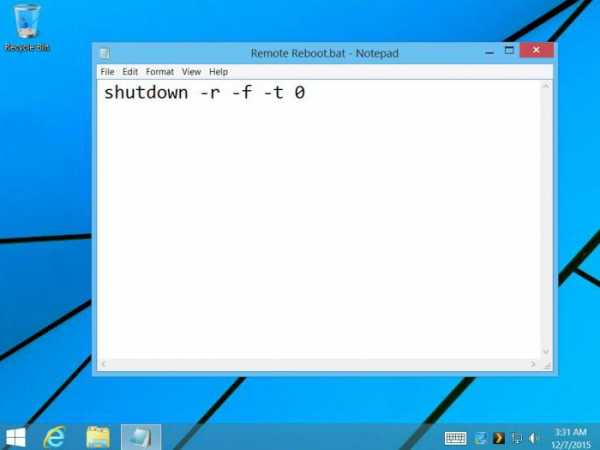
Файлы
Еще один способ, с помощью которого можно удаленно перезагружать компьютер - использовать исполняемые BAT-файлы. Они содержат инструкции и команды, которые вы изначально в них пропишете.
Итак, всё, что вам необходимо, следовать следующей инструкции.
- Создайте текстовый документ в любом редакторе.
- Затем прописывается команда перезагрузки: "-shutdown /r".
- Нажмите "Сохранить как...".
- В название впишите, например, "reload.bat". Не важно, как именно вы обзовёте файл, главное - правильно укажите его расширение.
Всё. Теперь с помощью командной строки или удаленного рабочего стола вы можете просто запускать данную "утилиту". После того, как вы дважды щелкните на нем, начнется автоматическая перезагрузка.

Ошибка
Иногда бывают случаи, когда пользователям не удается подключиться к удаленному компьютеру. В большинстве случаев, это происходит по той причине, что между станциями не настроена правильная связь.
- При использовании удаленного рабочего стола обязательно проверьте достаточно ли оперативной памяти. Если её не хватает, закройте все сторонние приложения.
- Проблемы с сетью - самая распространенная ошибка. Для начала "пропингуйте" удаленный компьютер с помощью команды "ping ip". Если обмен пакетами идет, то попробуйте проверить написание имени компьютера.
- Проверьте, включены ли нужные службы.
- Отключите брандмауэр. Он может блокировать входящие подключения.
- В свойствах компьютера разрешите подключения от удаленных компьютеров.
- В клиентском компьютере должна существовать учетная запись с правами администратора, которая называется так же, как и пользователь на вашем рабочем месте.
Это были самые распространенные причины, почему не удается подключиться к удаленному компьютеру. С остальными проблемами надо разбираться более плотно и тщательно, ведь в каждом случае есть свои нюансы, и предусмотреть их все невозможно.
fb.ru
Как перезагрузить Виндовс 7 из "Командной строки"

Обычно перезагрузка осуществляется в графическом интерфейсе Виндовс или нажатием на физическую кнопку. Мы рассмотрим третий способ — перезагрузка с использованием «Командной строки» («Сmd»). Это удобный инструмент, обеспечивающий быстроту и автоматизацию различных задач. Поэтому важно уметь им пользоваться.
Перезагрузка с разными ключами
Для выполнения данной процедуры вам необходимы права Администратора.
Подробнее: Как получить права Администратора в Виндовс 7
Первым делом вам необходимо запустить «Командную строку». О том, как это сделать, вы можете прочитать на нашем сайте.
Урок: Как открыть командную строку в Виндовс 7
За перезапуск и выключение ПК отвечает команда «Shutdown». Ниже мы рассмотрим несколько вариантов перезапуска компьютера с использованием разных ключей.
Способ 1: простая перезагрузка
Для простой перезагрузки введите в cmd:
shutdown -r

На экране появится предупреждающее сообщение, а система будет перезапущена через 30 секунд.

Способ 2: отложенная перезагрузка
Если вы хотите перезапустить компьютер не сразу, а через некоторое время, в «Сmd» введите:
shutdown -r -t 900
где 900 — время в секундах до перезагрузки компьютера.

В системном трее (в правом нижнем углу) появится сообщение о запланированном завершении работы.

Вы можете добавить свой комментарий, чтобы не забыть цель перезапуска.
Для этого добавьте ключ «-с» и в кавычках напишите комментарий. В «Сmd» это будет выглядеть вот так:

А в системном трее у вас появится такое сообщение:
Способ 3: перезагрузка удаленного компьютера
Вы так же можете перезагрузить удаленный компьютер. Для этого нужно добавить его имя или IP-адрес через пробел после ключа «-m»:
shutdown -r -t 900 -m \\Asmus

Или же так:
shutdown -r -t 900 -m \\192.168.1.101

Иногда, имея права Администратора, вы можете увидеть ошибку «Отказано в доступе (5)».
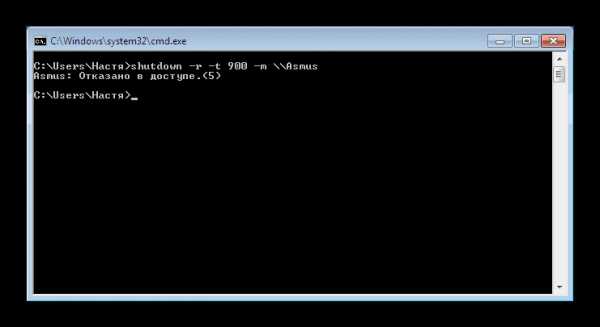
- Для ее устранения необходимо вывести компьютер из Домашней сети и отредактировать реестр.
-
В реестре перейдите в папку
- Нажмите правую кнопку мыши на свободном пространстве, в контекстном меню перейдите на вкладки «Создать» и «Параметр DWORD (32 бита)».
- Новый параметр назовите «LocalAccountTokenFilterPolicy» и присвойте ему значение «00000001».
- Для того, чтобы изменения вступили в силу, перезапустите компьютер.
Подробнее: Как открыть редактор реестра
hklm\Software\Microsoft\Windows\CurrentVersion\Policies\System


Отмена перезагрузки
Если вдруг вы решили отменить перезапуск системы, в «Командной строке» нужно ввести
shutdown -a

Это отменит перезагрузку и в трее появится вот такое сообщение:
Вот так легко вы можете перезагрузить компьютер из «Командной строки». Надеемся, эти знания вам пригодятся в будущем.
Мы рады, что смогли помочь Вам в решении проблемы. Задайте свой вопрос в комментариях, подробно расписав суть проблемы. Наши специалисты постараются ответить максимально быстро.Помогла ли вам эта статья?
Да Нетlumpics.ru
Удаленно перезагрузить компьютер: как это сделать

Удаленный доступ к компьютеру уже давно активно используется пользователями ПК. Он позволяет соединять устройства на расстоянии для совместной работы, обмена файлами или поиска решений проблемы. Но что делать, если нужно удаленно перезагрузить зависший компьютер? Или же требуется перезапуск после установления новых программ? А иногда юзеру нужно зайти в безопасный режим для решения неполадок. К счастью, эти действия можно сделать удаленно. В этом нам помогут средства системы или дополнительные приложения.
Перезагрузка через RDP
Windows предоставляет пользователям удобную возможность – Remote Desktop Protocol. Это клиент, позволяющий совершить удаленное подключение к рабочему столу. При этом одновременно могут подключаться несколько ПК, что значительно упрощает работу. Но иногда возникает необходимость удаленно перезагрузить компьютер. Обычно пользователи идут стандартным путем, через меню «Пуск». И тут они сталкиваются с неожиданной проблемой: в меню «Пуск» нет кнопки «Перезагрузка». Здесь можно только отключиться от RDP. Почему так происходит?
Ранее мы упомянули, что к одному рабочему столу может быть подключено несколько компьютеров. Если один из пользователей ненароком сделает перезагрузку, остальные участники потеряют несохраненные данные. Поэтому разработчики просто убрали эту функцию из меню «Пуск». Но если перезагрузка все-таки нужна, воспользуйтесь приведенной ниже инструкцией.
Самый простой способ – перезагрузка через графический интерфейс. Для этого воспользуйтесь горячей комбинацией клавиш Alt+F4. В диалоговом окне выберите «Перезагрузка» или «Завершение работы», если хотите выключить компьютер.
Если графический интерфейс не помог, можно перезагрузить удаленный компьютер через командную строку. Вызовите командную строку через сочетание Win+R. Введите следующую команду: shutdown -r -f -t 0.
- r – перезагрузка;
- f – принудительное закрытие всех запущенных программ;
- t – время (в секундах), через которое будет выполнена команда. Можете задать удобное для вас значение. Если параметр на указан, по умолчанию перезагрузка начнется через 60 с.
Если вы хотите завершить работу, введите команду: shutdown -s -f -t 0, где s – это выключение компьютера.

TeamViewer
Удаленный доступ к устройству могут предоставить специальные утилиты. Заслуженным лидером является TeamViewer. Полная версия абсолютно бесплатна для некоммерческого использования. Чтобы подключиться к компьютеру, нужно запустить TeamViewer на обоих устройствах.
Компьютеру присваивается ID. При каждом запуске генерируется разовый пароль. Чтобы открыть доступ к вашему устройству, сообщите партнеру ID и пароль. Если вы хотите подключиться к удаленному ПК, введите ID и пароль напарника в панели «Управлять компьютером». Если нужно периодически удаленно подключаться к устройству, установите постоянный пароль (в целях безопасности не говорите его посторонним). К примеру, так вы сможете просматривать файлы на офисном ПК, находясь дома или в кафе.
TeamViewer предоставляет пользователям разнообразные возможности. Это управление ПК, копирование файлов, чат, VPN, конференция. Как перезагрузить компьютер через удаленный доступ? Это делается через меню «Пуск». Еще один способ: «Действия» – «Перезагрузка». Программа предложит два варианта:
- обычная перезагрузка;
- в безопасном режиме.
В последнем варианте запускаются только базовые программы. Это позволяет найти приложение, тормозящее работу устройства. Также в безопасном режиме можно удалить вирусы, если в обычном это не получается сделать. Вернуться в основной режим можно через повторную перезагрузку.

После перезагрузки соединение между устройствами прервется. Удаленному пользователю придется заново входить в систему, а вам – повторно подключится. Перед перезагрузкой вам будет предложено подождать пользователя. Если вы выберете данный пункт, соединение восстановится, как только пользователь снова войдет в систему. Удаленное управление работает и в безопасном режиме.
AnyDesk
Еще одна программа, позволяющая удаленно перезагрузить компьютер. Конечно, по функциональности она значительно уступает более мощным аналогам, в частности TeamViewer. Но, с другой стороны, разработчики с гордостью назвали свое творение самым быстрым приложением для удаленного доступа. Оно непривередливо к ресурсам устройства, очень простое в работе, не требует сложных настроек, и, конечно, отличается высокой скоростью передачи данных.
Бесплатная (неполная) версия доступна для некоммерческого использования. Однако связь не прерывается, если разработчики заподозрили коммерческое применение программы (как это часто бывает с TeamViewer). Дело в том, что расширенные версии приобретаются за дополнительную плату, а в бесплатном приложении доступен только базовый набор функций. Поэтому прерывать связь просто нет смысла.
Подключение между ПК происходит так же, как и в TeamViewer. Каждому устройству присваивается ID, которое нужно ввести в соответствующее поле. Чтобы не вводить пароль постоянно, установите неограниченный доступ. Перезагрузка запускается стандартными способами: Alt+F4 или меню «Пуск». После этого действия соединение прервется, и подключаться придется заново.
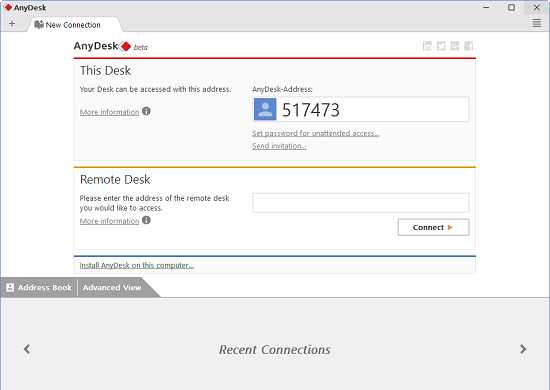
Выбор программы во многом зависит от предпочтений пользователя. Если для вас важнее функциональность, топовым софтом считается TeamViewer. Но если нужен только базовый набор возможностей, а прерывание работы вас раздражает, хорошим вариантом станет AnyDesk. Интерфейс очень прост, и разобраться в нем можно интуитивно. Стоит ли покупать лицензию? Это зависит от задач, которые вы ставите. Для частного использования бесплатной версии вполне достаточно. Конечно, есть и другие программы – это Radmin, LiteManager, Ammyy admin. Подберите для себя приложение, в котором вам будет удобно работать. Но помните, что для связи требуется запуск утилит на обоих устройствах и Интернет-подключение.
mir-tehnologiy.ru